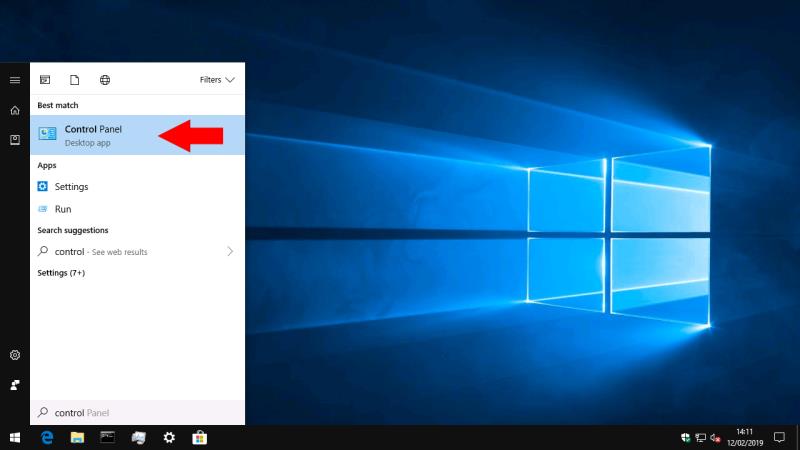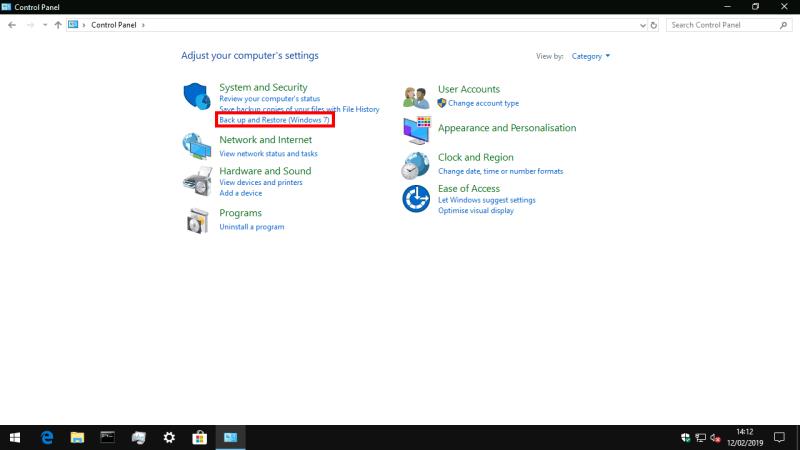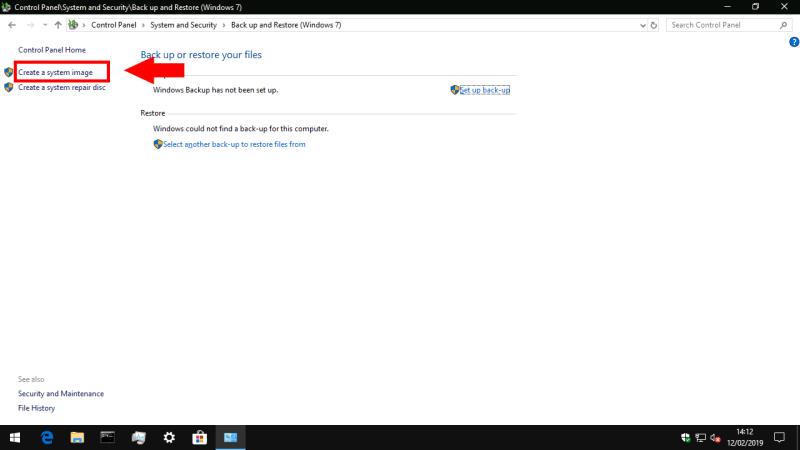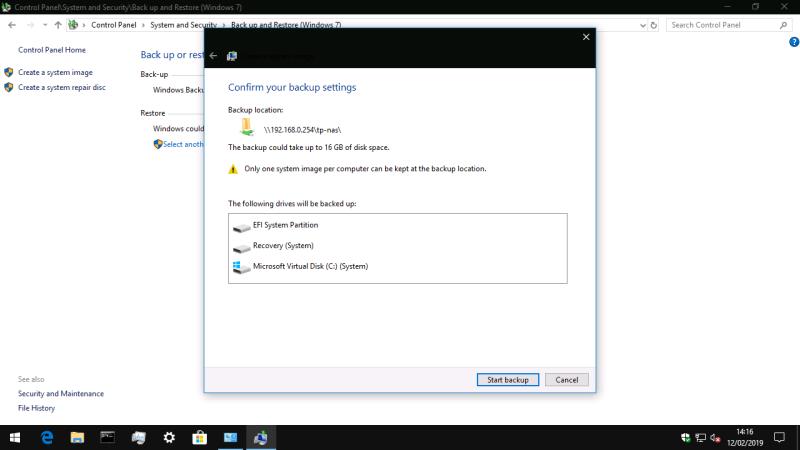Създайте системно изображение на вашия компютър с Windows 10:
Стартирайте контролния панел.
Под „Система и сигурност“ щракнете върху връзката „Архивиране и възстановяване (Windows 7)“.
В лявата странична лента щракнете върху „Създаване на системно изображение“.
Следвайте указанията в изскачащия прозорец, за да запазите системното си изображение.
Windows 10 представя File History като решение по подразбиране за архивиране, което автоматично създава нови копия на вашите файлове, когато се променят. Добра практика е също така да запазите пълен образ на системата, който може да се използва за възстановяване на целия ви компютър – включително операционна система – в случай на бедствие.
Разширените инструменти за архивиране на Windows 10 са пренесени от Windows 7. Донякъде объркващо ще ги намерите в контролния панел като „Архивиране и възстановяване (Windows 7)“. Не се обърквайте от присъствието на Windows 7 в заглавието – всичко това работи без проблеми с Windows 10. Microsoft просто набляга на File History като по-достъпен подход за архивиране за типични домашни потребители.
Докато File History е предназначен само за архивиране на вашите лични файлове, архивирането на системно изображение създава възстановимо клониране на устройството на вашата операционна система. В бъдеще можете да използвате образа на диска, за да възстановите компютъра си, дори ако не може да се стартира или Windows не се стартира. Инсталационният носител на Windows на DVD или USB може да се използва за клониране на съдържанието на изображението на диска обратно на вашия твърд диск.
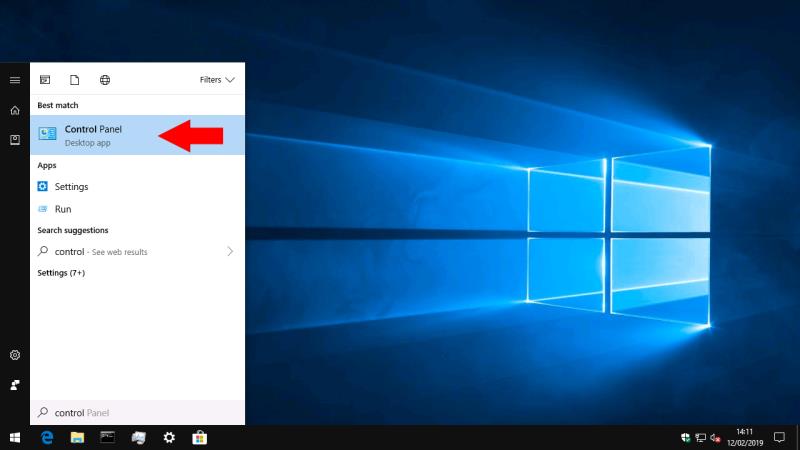
Изображенията на диска включват само устройството на вашата операционна система, така че ако вашето устройство има няколко диска – като SSD за системата и твърд диск за вашите файлове – ще трябва да запомните това. Образът на системата е само един от аспектите на пълния план за архивиране; най-добре е да се използва заедно със система като File History за работа с вашите лични файлове. По този начин можете лесно да възстановите файловете си, като същевременно гарантирате, че можете да възстановите операционната си система, ако станете жертва на зловреден софтуер или твърдият ви диск се повреди.
Преди да следвате това ръководство, ще трябва да имате носител за съхранение, на който да запазите изображението на диска. Windows поддържа мрежови устройства, външни твърди дискове или набор от DVD. Резервните копия на системни изображения могат да имат изключително големи размери на файлове, тъй като съдържат реплика на всичко на вашия твърд диск. В идеалния случай ще ви е необходим голям външен твърд диск или мрежов дял.
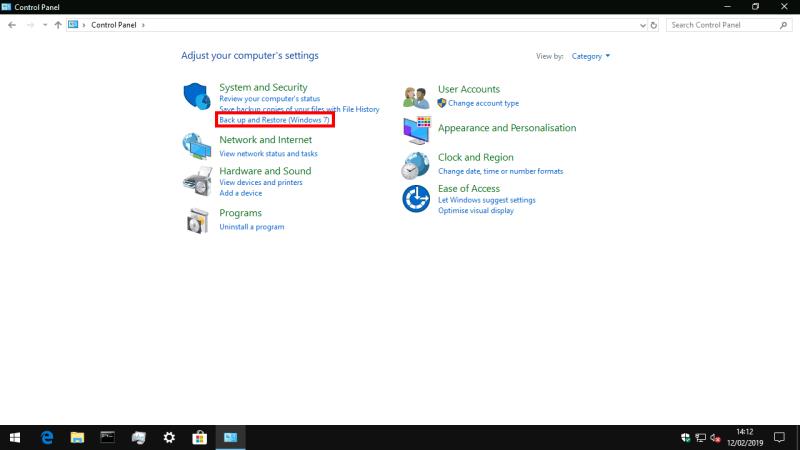
За да създадете образ на диск, отворете контролния панел (напишете "control" в менюто "Старт" на Windows 10). На плочката „Система и сигурност“ щракнете върху връзката „Архивиране и възстановяване (Windows 7)“. От следващия екран щракнете върху връзката „Създаване на системно изображение“ в лявата лента за навигация, за да започнете процедурата. Ще трябва да сте влезли като администратор.
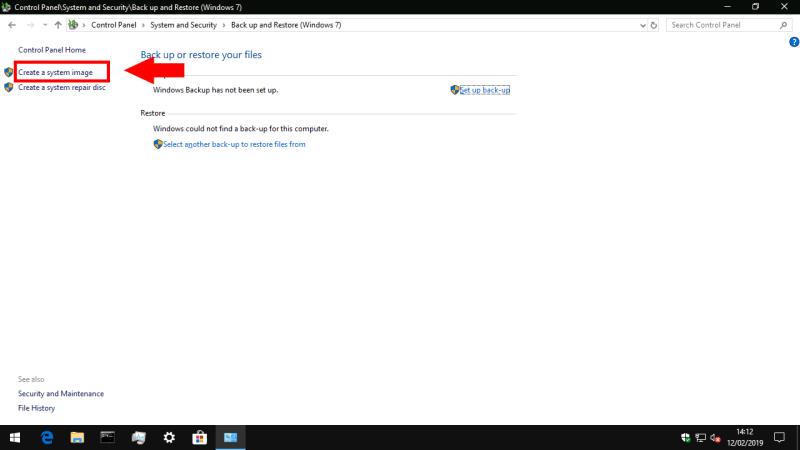
Windows вече ще търси устройства и дискове, на които да запази архива. Изберете правилната опция от бутоните за избор, за да съответства на носителя, който ще използвате, и след това натиснете „Напред“.

Последният екран потвърждава къде ще бъде запазен архивът и ви позволява да проверите устройствата, които ще бъдат включени в образа на системата. Екранът също така включва приблизителна индикация за това колко голям ще бъде архивът; ако имате много файлове на системното си устройство, това може да са стотици или хиляди гигабайта.
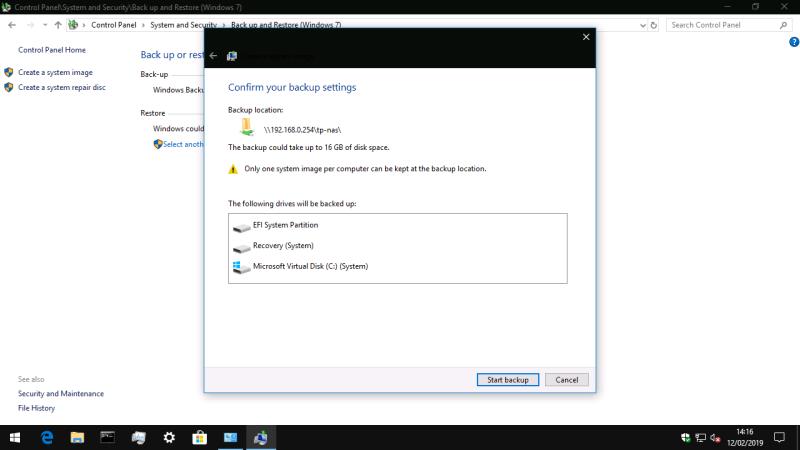
Щракнете върху бутона "Стартиране на архивиране", за да започнете да създавате системния образ. Това може да отнеме много време за завършване в зависимост от размера на вашия архив. Въпреки това последващите стартирания на същото място трябва да са по-бързи, тъй като Windows може да използва сравнения, базирани на блокове, за да избегне пренаписването на непроменени части от изображението.

След като изображението на вашия диск е направено, съхранявайте го на вашия външен носител за съхранение, за да може да се използва при спешни случаи. Трябва да направите ново изображение по график, за да сте сигурни, че се поддържа актуално с промените на вашия компютър. Ако вече използвате Windows Backup (в „Архивиране и възстановяване (Windows 7)“), възможно е да включите системно изображение като компонент на вашето архивиране.
За да използвате образа на диска си, за да възстановите компютъра си, отворете приложението Настройки и отидете до категорията „Актуализиране и сигурност“. От тук щракнете върху страницата "Възстановяване" и след това натиснете "Рестартиране сега", за да започнете процедурата по възстановяване. Вашият компютър ще се рестартира и ще ви позволи да започнете процедурата за възстановяване на системния образ.